Oletko haasteen edessä selvittääksesi Excel-taulukossa suurimmat ja pienimmät arvot luettelosta? Tämä kyky on ratkaisevan tärkeää controllingissa ja myynnissä, jotta voit nopeasti ja tehokkaasti analysoida, missä potentiaalia on tai missä pullonkauloja esiintyy. Tässä artikkelissa näytän sinulle, miten MAX- ja MIN-toimintojen avulla voit löytää korkeimmat ja matalimmat arvot luettelossasi. Menettely on yksinkertainen ja mahdollistaa joustavan reagoinnin tietojesi muutoksiin.
Tärkeimmät havainnot
- Voit käyttää MAX- ja MIN-toimintoja etsiäksesi suurimmat ja pienimmät arvot tietoalueella.
- Arvot päivittyvät automaattisesti, kun uusia tietoja syötetään tai olemassa olevia arvoja muutetaan.
- Tämä tekniikka on erityisen hyödyllinen myynnin tunnuslukujen analyysissä, kuten esimerkiksi myyntimäärien tai kustannusten osalta.
Askel askeleelta ohjeet
Suurimpien ja pienimpien arvojen löytämiseksi Excelissä seuraa näitä yksinkertaisia vaiheita.
Askel 1: Valmistele tiedot
Ensinnäkin varmista, että tietosi ovat sopivassa muodossa. Analysoitavat arvot tulisi järjestää jatkuvaan sarakkeeseen. Esimerkiksi kyseessä voivat olla neliömetrimäärät tai painoyksiköt.
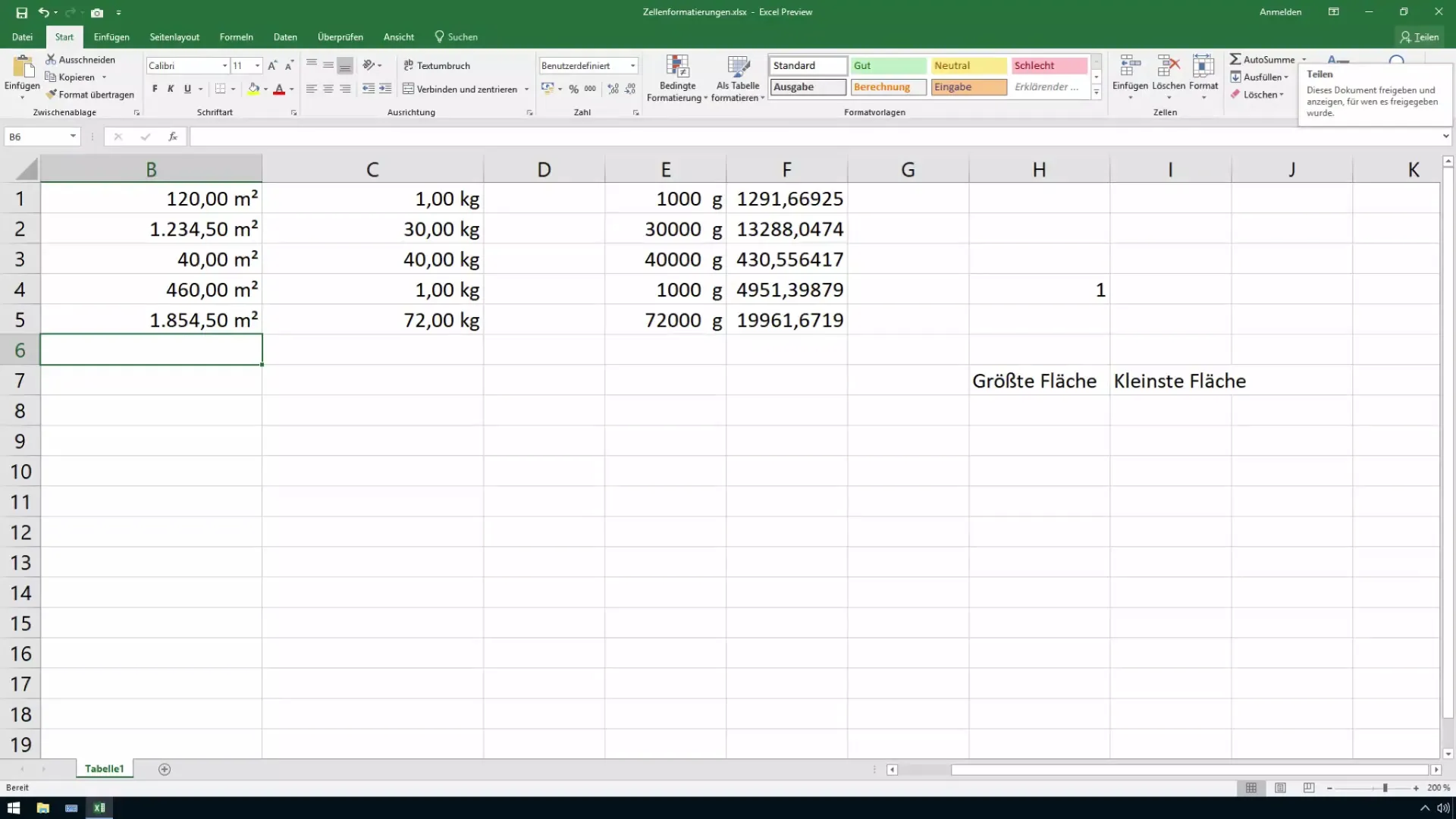
Askel 2: Etsi korkein arvo
Nyt voit määrittää korkeimman arvon luettelostasi. Valitse solu, johon tulos näytetään. Kirjoita sinne funktio =MAX(B1:B100), missä B1:B100 on alue, jossa arvot ovat. Paina Enter-näppäintä.
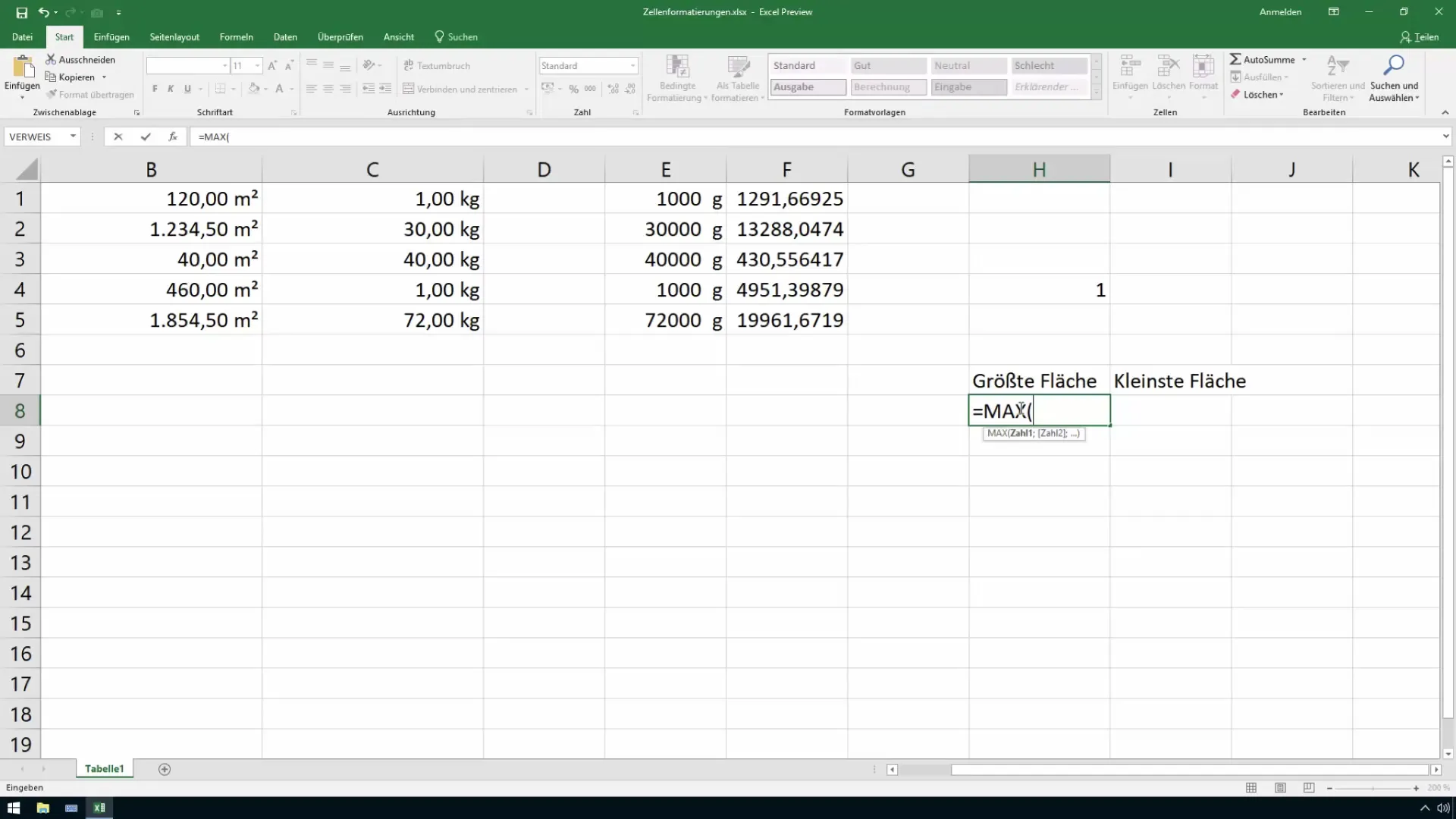
Askel 3: Etsi pienin arvo
Vastaavasti voit löytää pienimmän arvon. Valitse taas solu ja kirjoita =MIN(B1:B100). Tässäkin B1:B100 on tietoalue. Paina Enter-näppäintä saadaksesi tuloksen.
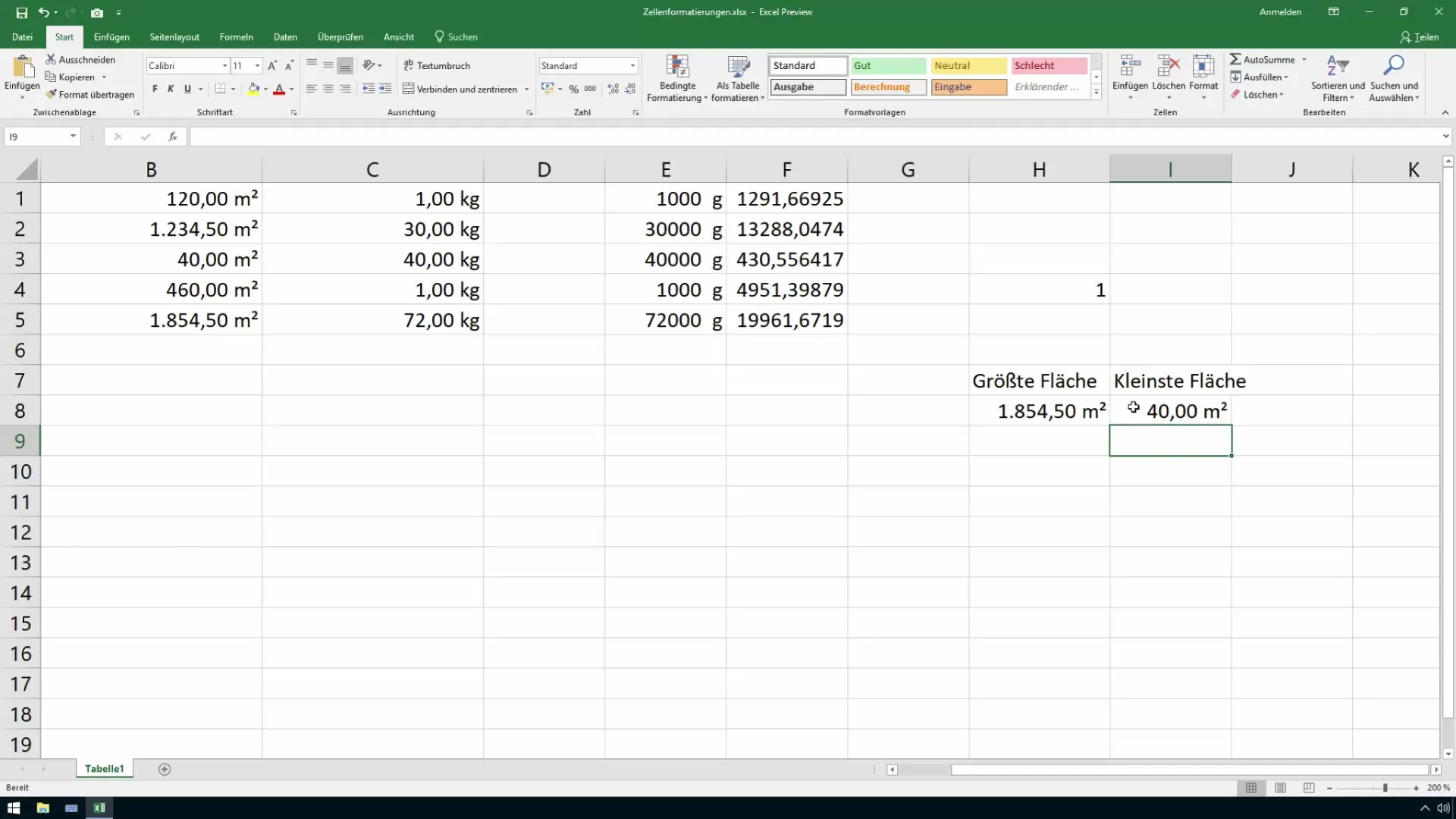
Askel 4: Päivitä tiedot dynaamisesti
Nämä toiminnot päivittyvät automaattisesti, kun syötät uusia arvoja ilmoitettuun alueeseen tai muutat olemassa olevia arvoja. Lisää esimerkiksi uusi arvo 38,5 luetteloon, ja huomaat, että suurin tai pienin arvo päivitetään automaattisesti vastaavaan kenttään.
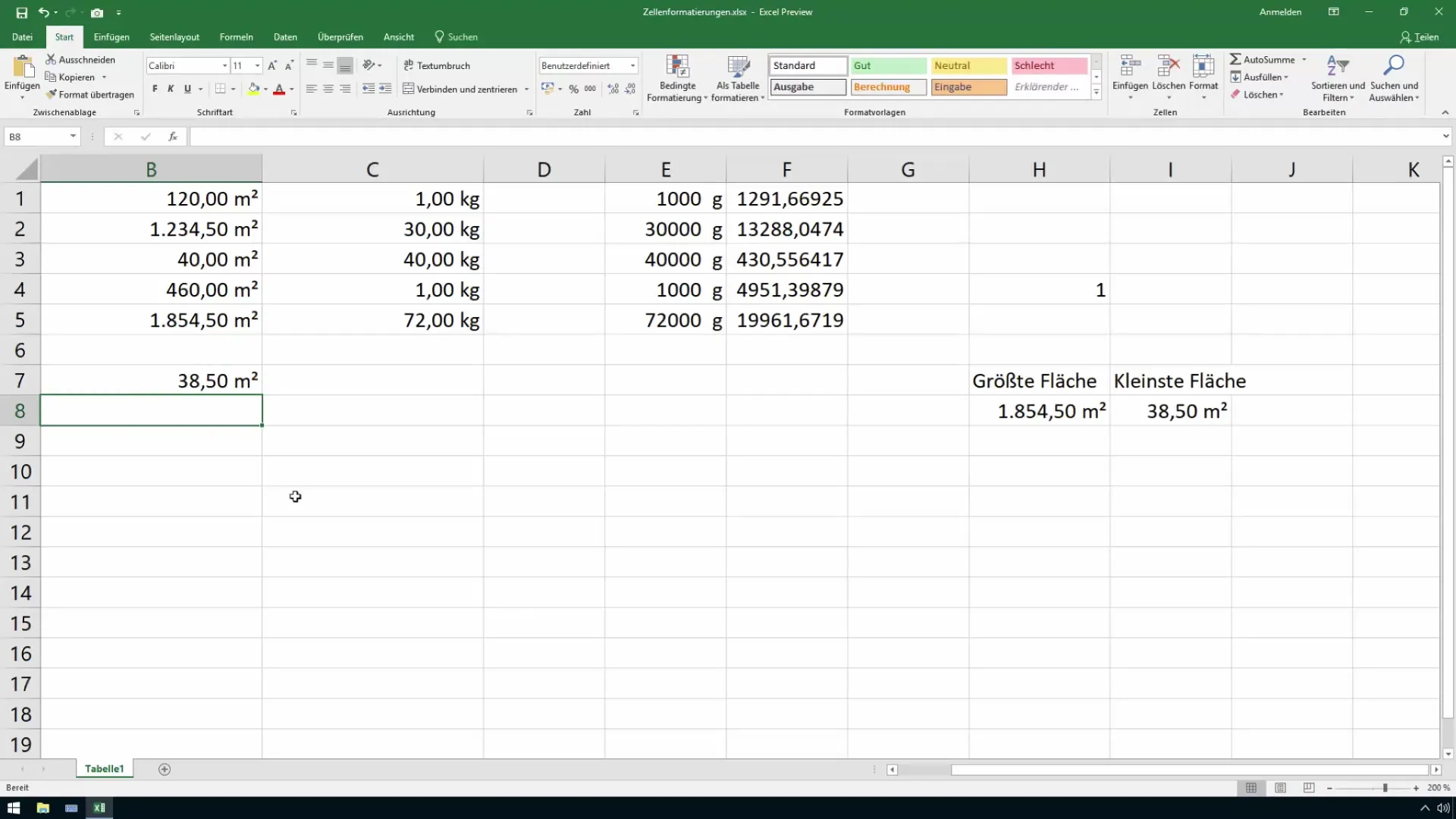
Askel 5: Tietojen tarkistus
Voit nyt tarkistaa, toimiiko järjestelmä odotetusti. Jos syötät arvoja jo selvitettyjen suurimpien tai pienimpien arvojen yläpuolelle, näkyvät tulokset päivittyvät automaattisesti muuttuviin arvoihin. Kokeile itse lisäämällä tai muuttamalla erilaisia numeroita; huomaat, kuinka joustava ja tehokas Excel on tässä työssä.
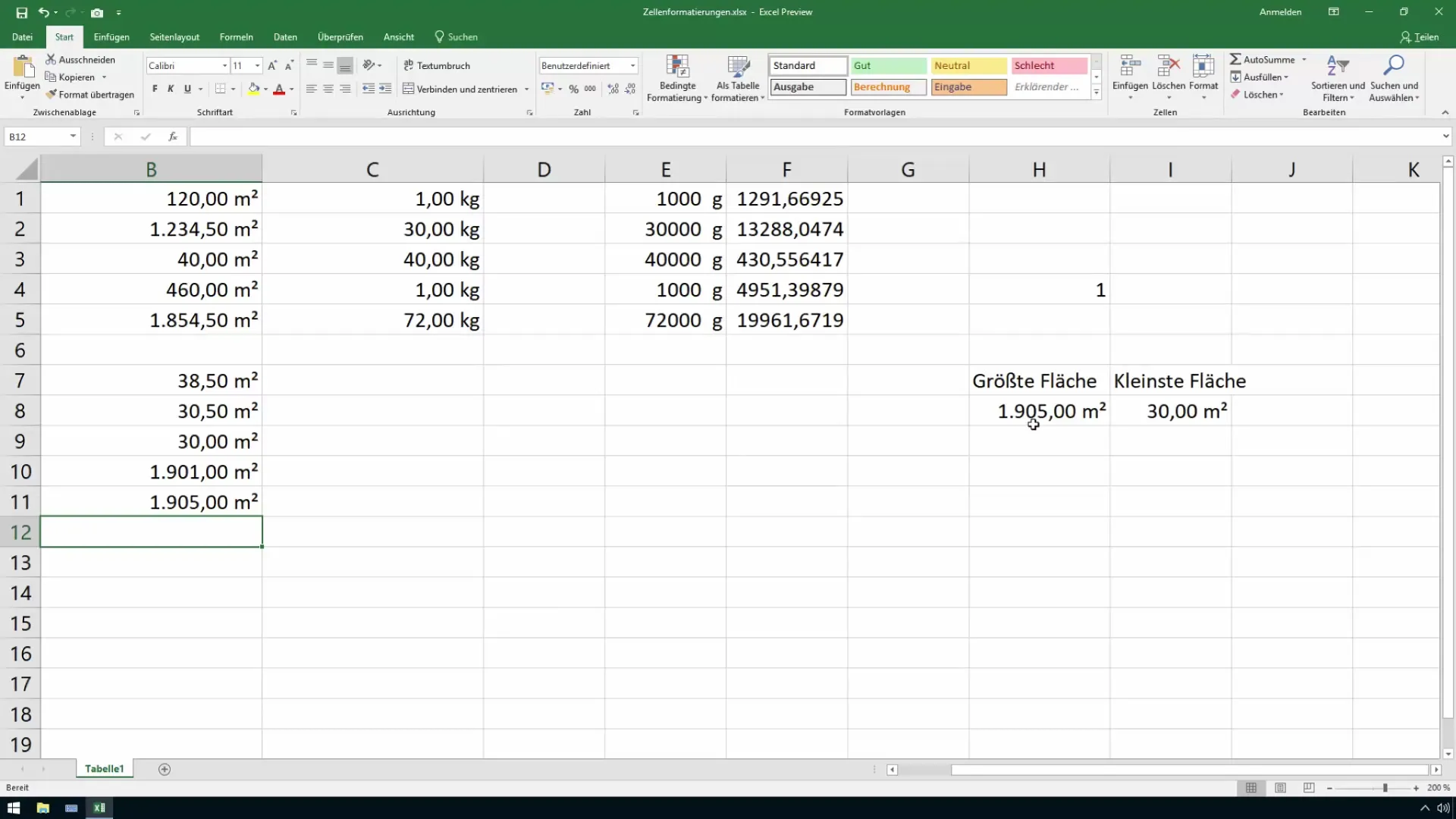
Yhteenveto
Suurimpien ja pienimpien arvojen löytämiseksi Excel-taulukostasi käytä MAX- ja MIN-toimintoja. Nämä toiminnot auttavat sinua saamaan nopeasti käsityksen tärkeistä tunnusluvuista, erityisesti myyntimäärien ja muiden tunnuslukujen analysoinnissa. Automaattiset päivitykset varmistavat, että tietosi ovat aina ajantasalla, mikä helpottaa huomattavasti päivittäistä työtäsi.
Usein kysytyt kysymykset
Mikä on MAX- ja MIN-toiminnot?MAX palauttaa korkeimman arvon annetusta tietoalueesta, kun taas MIN määrittää alimman arvon.
Tarvitseeko minun syöttää funktio uudelleen aina kun muutan tietoja?Ei, MAX- ja MIN-toiminnot päivittyvät automaattisesti, kun uusia tietoja syötetään tai olemassa olevia arvoja muutetaan.
Mihin alueisiin voin soveltaa näitä toimintoja?Nämä toiminnot ovat erityisen hyödyllisiä controllingissa, myynnissä ja talousanalyysissä tarpeellisten tunnuslukujen nopeaan hakuun.


